Reklāma
Jūsu jaunais Echo Dot ir vārti uz viedās mājas automatizācijas pasauli un jautrību kopā ar savu virtuālo palīgu. Kamēr Amazon piedāvā vairākas Echo ierīces, Dot ir lieliska izvēle, pateicoties tā zemai cenu zīmei un plānam profilam.
Ja esat iestrēdzis sava iestatīšanas laikā Atbalss punkts vai jums nepieciešama palīdzība, lai izdomātu pamatus, jūs esat nonācis pareizajā vietā. Šajā ceļvedī atradīsit visu, kas jums jāzina, lai sāktu darbu ar savu Echo Dot un izmantotu tā jaudu. Mēs apskatīsim arī dažas izplatītas problēmu jomas. Sāksim!
Echo Dot (2. paaudze) - viedais runātājs ar Alexa - melnsEcho Dot (2. paaudze) - viedais runātājs ar Alexa - melns Pērciet tagad vietnē Amazon
Piezīme: Amazon pārskatīja Echo Dot 2016. gada rudenī. Abas paaudzes ir gandrīz identiskas. Kaut arī šī rokasgrāmata ir izstrādāta, ņemot vērā otrās paaudzes modeli, mēs ņemsim vērā dažas vietas, kur vecāks modelis atšķiras.
Šeit ir viss, ko jūs varat sagaidīt no šīs rokasgrāmatas:
Echo Dot iestatīšana
Pamata Alexa komandas un prasmju pievienošana
Svarīgas atbalss punktu funkcijas
Lietotnes Alexa iestatījumu pielāgošana
Jūsu atbalss punkta traucējummeklēšana
1. Echo Dot Unboxing un pirmās reizes iestatīšana
Pirmkārt, jums būs jāatver lodziņš, kurā ienāca jūsu atbalss punkts. Iekšpusē atradīsit dažus priekšmetus:
- Echo Dot vienība - turpmāk mēs to sauksim par Echo vai Dot.
- Standarta microUSB kabelis vienības barošanai.
- Strāvas adapteris sienas spraudņa pievienošanai.
- Īsā darba sākšanas rokasgrāmata ar pamata iestatīšanas instrukcijām, kuras pēc brīža apskatīsim.
- Lietas, ko izmēģināt, ar dažiem Alexa komandu paraugiem.

Vispirms pievienojiet microUSB kabeli Dot aizmugurē. Pēc tam iespraudiet standarta USB galu adapterī, pēc tam sienas kontaktdakšā. Ideālā gadījumā jūs vēlaties novietot savu punktu centrālā vietā telpā, lai tas jūs varētu dzirdēt no jebkuras vietas. Tās mikrofoni ir stabili, tāpēc jums nav par daudz jāspēlē.
Jūsu atbalss sāks darboties un parādīs zilu gaismu. Dodiet tai dažas minūtes, lai palaistu cauri tās inicializācijas procesam. Kad redzat oranžu gaismas gredzenu, Alexa jums pateiks, ka esat gatavs izveidot savienojumu ar internetu.
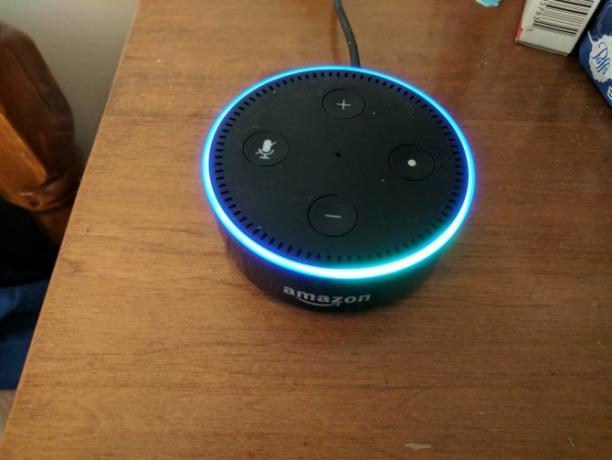
Satveriet lietotni Alexa
Tā kā Echo Dot nav ekrāna, jūs turpināsit iestatīšanu savā tālrunī. Instalējiet ierīcē lietotni Alexa no attiecīgā lietotņu veikala:
- Amazon Alexa operētājsistēmā iOS
- Amazon Alexa operētājsistēmā Android
- Izmantojiet Alexa tīmekļa portāls ja jums nav viedtālruņa.
Atveriet lietotni Alexa un pierakstieties savā Amazon kontā (vai izveidojiet kontu, ja jums tāda vēl nav). Ja tālrunī jau izmantojat lietotni Amazon, tā, iespējams, automātiski uzņems jūsu kontu.
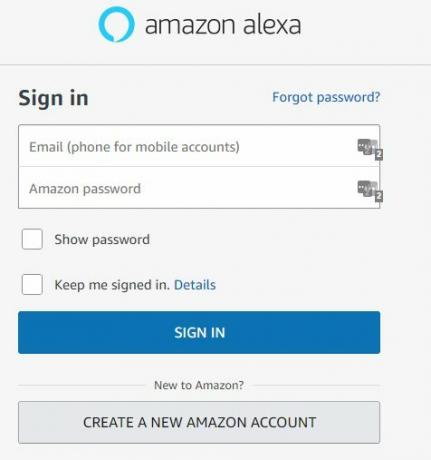
Kad esat pierakstījies un piekrītat lietošanas noteikumiem, redzēsit Echo ierīču sarakstu. Jūs izveidojat Atbalss punkts, tāpēc atlasiet šo opciju. Apstipriniet valodu, pēc tam nospiediet Izveidojiet savienojumu ar Wi-Fi pogu. Tā kā ierīci esat pievienojis agrāk, gaismas gredzens jau būs oranžs, kā ieteikts. Nospiediet Turpināt pogu.
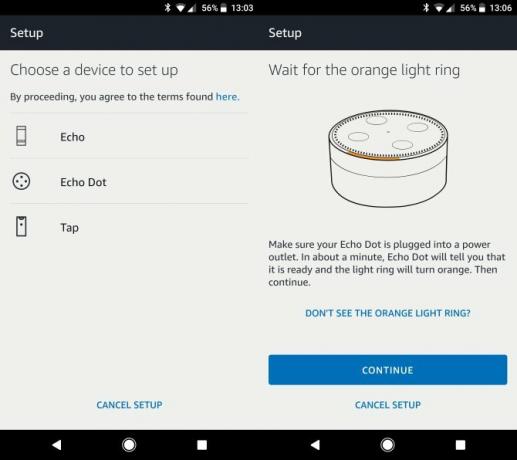
Pēc tam tālrunis mēģinās automātiski izveidot savienojumu ar jūsu Echo Dot. Ja tas nedarbojas, lietotne lūgs dažas sekundes nospiest un turēt Dot darbības pogu (vienu ar sitienu). Kad ierīce ir atradusi, piesitiet Turpināt pogu vēlreiz.
Tagad jums jāpievieno atbalss savam WiFi tīklam. Šeit pieskarieties sava tīkla nosaukumam, pēc tam ievadiet paroli. Brīdi pēc nospiešanas Pievienojieties, jūsu atbalss būs tiešsaistē.
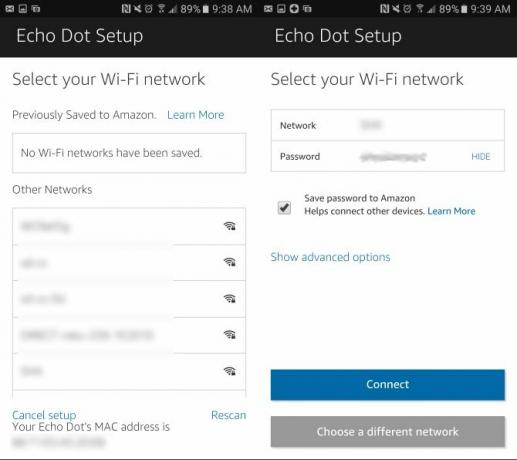
Pēdējais solis ir izlemt, kā vēlaties dzirdēt jūsu atbalsi. Jums ir trīs iespējas: Bluetooth, Audio kabelis, un Nav runātāju. Punkts ļauj savienot ierīci ar skaļruni, izmantojot Bluetooth vai audio kabeli, lai iegūtu labāku audio. Ja nevēlaties izmantot nevienu no šiem, pēdējā opcija atskaņos visu audio caur Dot pamata skaļruņiem.
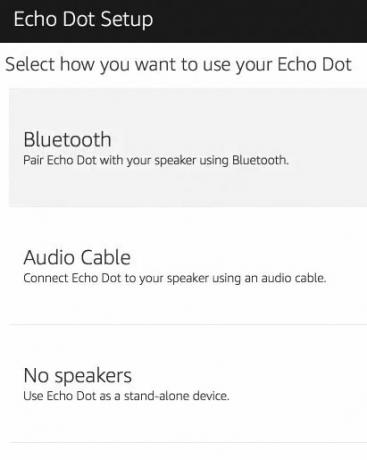
Izvēlieties Nav runātāju pagaidām, un par citām iespējām diskutēsim vēlāk.
Pēc tam iestatīšana ir pabeigta! Lietotne piedāvās parādīt jums ātru video par Alexa lietošanu un iemest jums pāris komandu komandu. Ja vēlaties, varat tos pārskatīt tagad; tālāk mēs apspriedīsim Alexa izmantošanu. Pieņemt vai noraidīt bezmaksas izmēģinājumus Amazon Prime Vai Amazon Prime ir jūsu naudas vērts? Mēs palīdzam jums izlemt!Amazon Prime ir liels darījums. Bet vai ir vērts naudu, ko par to maksājat? Mēs atbildam uz jūsu jautājumiem un bažām. Lasīt vairāk un Prime Music, un jūs esat pabeidzis iestatīšanas procesu!
2. Pamata Alexa komandas un prasmju pievienošana
Tagad, kad jūsu atbalss ir gatavs, jūs varat ar to runāt jebkurā laikā, sakot modināšanas vārdu Alexa kam seko komanda. Piemēram, sakiet Alexa, cikos ir? un jūsu atbalss jums to paziņos. Mēs apskatīsim dažas komandas, bet nebaidieties eksperimentēt. Sliktākajā gadījumā Alexa jums pateiks, ka viņa nezina.
Katras komandas aizsegšana prasīs pārāk daudz laika, tāpēc mēs apskatīsim dažus notikumus un pārējo atstāsim jūsu ziņā.
Iebūvētās Alexa komandas
Jūsu Echo var daudz paveikt tieši ārpus karkasa. Šeit ir paraugs.
Alexa…
- Kas par datumu? Ja jūs kādreiz pamostaties pēc tam, kad gadu desmitiem esat sasalis, vai vienkārši aizmirstat, kāda diena tā ir, Alexa var palīdzēt.
- Iestatiet modinātāju plkst. 7:00. Iestatiet modinātāju atbalss, neviļoties ar pulksteņa vai tālruņa pogām. Jūs varat arī izveidot grafiku, sakot Iestatiet atkārtotu modinātāju 7:00 darba dienās.
- Iestatiet taimeri piecām minūtēm. Lieliski piemērota, ja kaut ko gatavojat ar netīrām rokām.
- Dodiet man savu Flash instruktāžu. Jūsu Echo parādīs jums jaunākās ziņas. Jūs varat pielāgot savus avotus, par kuriem mēs diskutēsim vēlāk.
- Kā notiek satiksme? Kad esat iestatījis darba adresi sadaļā Iestatījumi (skat. Zemāk), Alexa var jums sniegt informāciju par jūsu brauciena uz darbu un mājām laiku.
- Kādi restorāni atrodas tuvumā? Atrodiet tuvākās vietas, kur paķert kodumu, lai paēstu.
- Kāda ir pagarinātā prognoze par McMurdo Station Antarctica? Ja vaicājat par laika apstākļiem, nenorādot vietu, jūsu atbalss izmanto jūsu pašreizējo atrašanās vietu.
- Ieslēdz gaismas. Izmantojot pareizas viedās mājas ierīces, Alexa var darboties kā vienas pieturas centrs, lai kontrolētu jūsu māju.
- Spēlējiet Kenny G staciju vietnē Pandora. Skatīt vairāk par mūziku.
- Pasūtiet veļas mazgāšanas līdzekli. Jūsu atbalss ļauj ērti pasūtīt no Amazon 4 lielas problēmas ar Alexa balss iepirkšanos un to labošanuAmazon Echo ierīces var pasūtīt jums produktus tikai ar savu balsi. Šeit ir minēti daži lieli riski un iespējamās problēmas, par kurām jums vajadzētu zināt pirms sākat izmantot šo funkciju. Lasīt vairāk izmantojot savu balsi. Pasakiet tā produkta nosaukumu, kuru vēlaties iegādāties (Alexa uzskaitīs populārākās iespējas, ja jūs to precīzi nenorādīsit). Tā vietā, ja neesat pārliecināts, varat sūtīt produktus uz savu Amazon grozu.
- Izsekojiet manu pasūtījumu. Vai vēlaties uzzināt, kad ieradīsies jūsu jaunākā Amazon pakotne? Alexa jums pateiks.
- Pievienojiet zīmuļus manam iepirkumu sarakstam. Jūsu Echo var izveidot iepirkumu sarakstu, lai būtu vieglāk atcerēties, ko vēlaties iegādāties.
- Ielieciet datora pabeigšanu manā uzdevumu sarakstā. Tāpat kā iepirkumu sarakstu, izmantojot Alexa, varat izveidot arī uzdevumu sarakstu.
- Pietura. Izmantojiet šo universālo komandu, lai pārtrauktu audio atskaņošanu, vai vienkārši izslēdziet Alexa, ja viņa pārāk ilgi mocās.
Izmantojot lielāko daļu komandu, papildinformāciju atradīsit lietotnē Alexa. Pieskarieties Mājas poga ekrāna apakšā, lai redzētu plūsmu no visa, ko pēdējā laikā lūdzāt savam atbalsim. Piemēram, kad es jautāju Alexa par tuvējiem ķīniešu restorāniem, viņa uzskaitīja dažus vārdus. Bet, apmeklējot lietotni, varat redzēt atsauksmes, adreses un darba laiku.
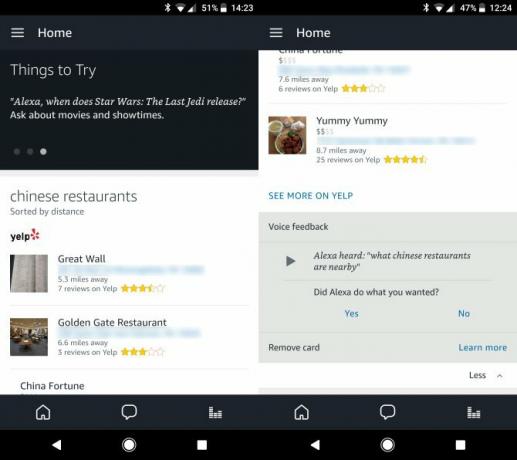
Ja jūs meklējat kaut ko jaunu, ko izmēģināt kopā ar Alexa, pārbaudiet visu lietotnes sadaļu. Atveriet kreiso izvēlni un atlasiet Lietas, kuras jāizmēģina daudzām iespējām.
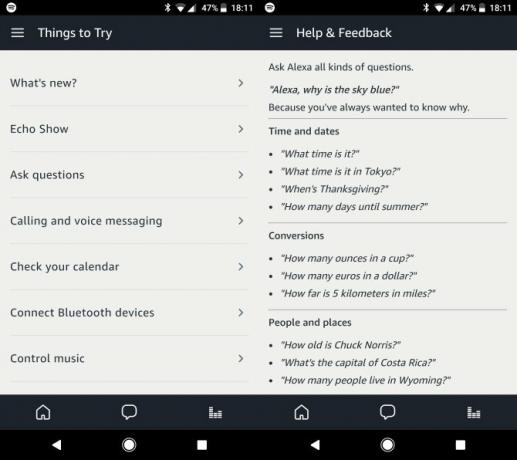
Amazones atbalss prasmes
Pateicoties talantīgiem izstrādātājiem, jūs neaprobežojaties tikai ar Alexa noklusējuma prasmēm. Pastāv prasmju pasaule, kuru dažās sekundēs varat pārlūkot un pievienot savai atbalss, kas paplašina tās funkcionalitāti. Lai tos apskatītu, atveriet savu lietotni Alexa un atlasiet Prasmes cilni no kreisās izvēlnes.
Jūs redzēsit prasmju veikalu. Šeit notiek daudz, bet atrast jaunas prasmes nav grūti. Pārlūkojiet sākumlapu, un jūs redzēsit dažas no populārākajām iespējām, kā arī jaunākos papildinājumus. Ritiniet uz leju līdz apakšai, un jūs redzēsit tādas kategorijas kā Veselība un fitness, Vietējie, un Produktivitāte. Varat arī meklēt prasmes, izmantojot augšējo joslu.
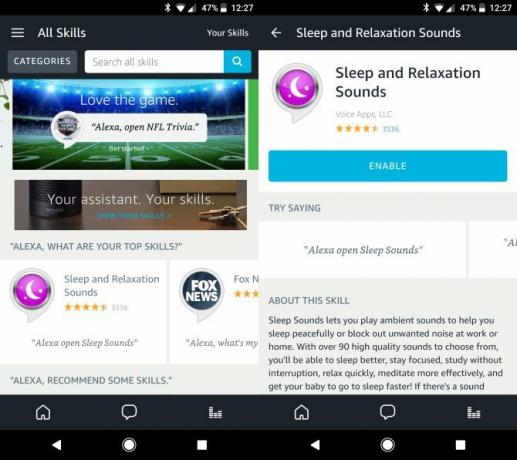
Izvēlieties prasmi lasīt vairāk par to. Katrā no tām ir frāzes, kas jums jājautā Aleksam, lai atvērtu prasmi. Varat arī izlasīt izstrādātāja aprakstu un pārbaudīt atsauksmes. Vienkārši nospiediet Iespējot prasmi pogu augšpusē, lai pievienotu to savam atbalsim. Pēc dažiem mirkļiem jūs varat lūgt Alexa to palaist. Jūs varat arī lūgt Alexa pievienot prasmes, taču tas nav tik noderīgi, jo jūs nevarat pārlūkot vizuālu sarakstu.
Mēs esam rakstījuši visu par būtiskas Alexa prasmes Labākās bezmaksas Alexa prasmes Amazon Echo īpašniekiemŠeit ir labākās bezmaksas Alexa prasmes, kas pieejamas Amazon Echo īpašniekiem, kā arī instrukcijas par Alexa Skills instalēšanu. Lasīt vairāk un daži no smieklīgajiem arī 18 satriecošas jaunas Amazon Alexa prasmes, kuras jums ir jāizmēģinaAmazon Echo prasmju saraksts visu laiku pieaug. Apskatīsim pēdējo dažu mēnešu visnoderīgākās un svētākās prasmes. Lasīt vairāk , tāpēc apskatiet šos sarakstus, lai uzzinātu, kuras prasmes izmēģināt.
3. Svarīgas atbalss punktu funkcijas
Tiklīdz esat pabeidzis iestatīšanu, varat sākt uzdot jautājumus Alexa. Bet, lai iegūtu pilnu pieredzi, jums jāzina par dažām citām jūsu Dot funkcijām.
Echo Dot pogas un lukturi
Mēs vēl neesam apsprieduši jūsu Echo Dot ierīces pogas. Apskatiet augšpusē, un redzēsit dažus:

- Plus un Mīnus pogas kontrolē skaļumu. Pieskaroties vienam, jūs pamanīsit, ka balss gaismas gredzens ap jūsu Echo palielinās vai saraujas, lai parādītu pašreizējo skaļumu. Var arī pateikt Alexa, piektais sējums iestatīt skaļuma līmeni - darbosies jebkurš skaitlis no 1 līdz 10 ieskaitot.
- Pieskarieties Mikrofons izslēgts pogu, lai atspējotu jūsu Echo mikrofonus. Ierīce iedegsies sarkanā krāsā, lai jūs informētu, ka tā ir atspējota un neatbild uz modināšanas vārdu. Nospiediet to vēlreiz, lai iespējotu mikrofonus.
- Poga ar punktu ir Darbības poga. Pieskarieties tam, lai pamodinātu atbalsi tāpat kā sakot modināšanas vārdu. Nospiežot šo pogu, zvana taimeris vai modinātājs tiek pārtraukts.
Ņemiet vērā: ja jums ir pirmās paaudzes Echo Dot, jūs kontrolējat skaļumu, pagriežot ārējo gredzenu. Iepriekšējam modelim nav skaļuma pogu.
Jūsu Echo Dot bieži iedegsies dažādās krāsās un modeļos, lai ar jums sazinātos. Sekojiet līdzi šiem izplatītajiem:
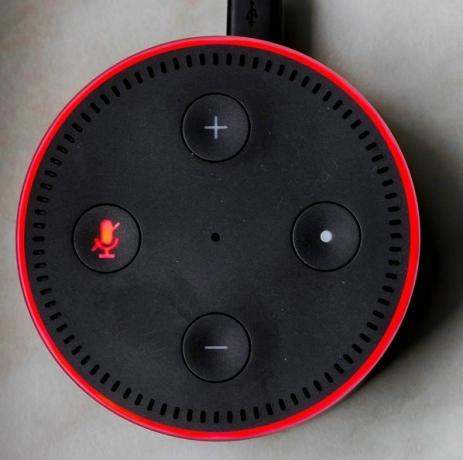
- Pilnīgi zils ar spīdīgām ciāna gaismām: Ierīce sāk darboties. Ja to regulāri redzat, iespējams, nejauši esat atvienojis ierīci.
- Gaiši zils ar ciāna šķembu: Atbalss apstrādā jūsu sacīto.
- Sarkans: Izmantojot pogu, mikrofons ir atspējots.
- Violetas krāsas viļņi: Iestatot WiFi, ierīcē radās kļūda. Skatiet zemāk esošo problēmu novēršanas sadaļu, ja jūs to darāt bieži.
- Violetas gaismas zibspuldze: Kad tas tiek parādīts pēc tam, kad Alexa apstrādā pieprasījumu, tas nozīmē, ka jūsu ierīce ir netraucēt.
- Pulsējoša dzeltena gaisma: Jums ir ziņa. Saki Alexa, spēlē manus ziņojumus to dzirdēt.
- Zaļā gaisma: Jūs esat saņēmis zvanu vai ziņojumu. Skatiet zemāk, lai iegūtu vairāk informācijas par Alexa zvanīšanu.
- Visas gaismas nedeg: Jūsu Echo atrodas gaidīšanas režīmā un klausās jūsu pieprasījumus.
Mūzikas kontu pievienošana
Viena no noderīgākajām atbalss funkcijām ir mūzikas atskaņošana. Tikai ar vienu komandu jūs varat iestatīt ballītes vai dodieties uz iecienītāko treniņu mūziku Kā izvairīties no garlaicības, pievienojot izklaidēm jūsu iekštelpu treniņusIr pienācis laiks izklaidēties ar treniņiem, jo brīdī, kad tas kļūst par sīki darbi, jūs pārtrauksit to darīt. Šeit ir dažas viegli īstenojamas idejas. Lasīt vairāk . Tas ir daudz ātrāk, nekā meklējot pareizās melodijas, izmantojot tālruņa izvēlnes.
Ja vien straumējat mūziku caur savu Amazon kontu, jums būs jāpieslēdz konti, lai piekļūtu bibliotēkām. Tālrunī atveriet lietotni Alexa un izbīdiet kreiso izvēlni. Izvēlieties Iestatījumi, pēc tam ritiniet uz leju un piesitiet Mūzika un plašsaziņas līdzekļi. Šeit redzēsit pieejamos mūzikas pakalpojumus, tostarp Amazon Music, Spotify, Pandora un iHeartRadio. Pieskarieties saitei blakus pakalpojumam, kuru vēlaties izveidot savienojumu, un veiciet darbības, lai pierakstītos un saistītu to ar savu Echo.
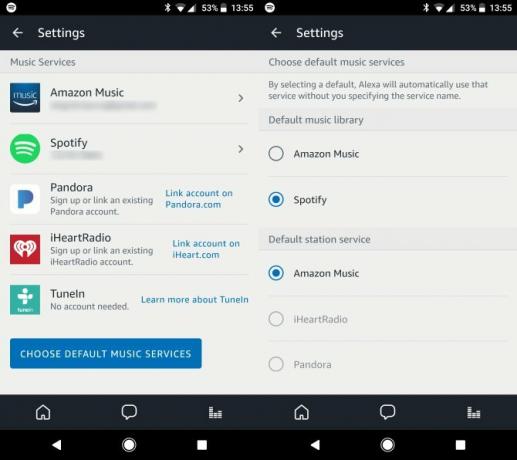
Kad esat pierakstījies, ir vērts pieskarties Izvēlieties mūzikas noklusējuma pakalpojumu pogu. Tas ļauj jums norādīt, kāds pakalpojums ir primārais. Piemēram, ja jūs sakāt Alexa, spēlē kādu džeza mūziku un kā Spotify ir iestatīts kā noklusējums, Alexa vienmēr spēlēs no Spotify. Ja kā galveno vēlaties izmantot citu pakalpojumu, jums būs jāpievieno “no Spotify ” katru reizi, kad jūs lūdzat spēlēt mūziku.
Mēs esam diskutējuši visi veidi, kā straumēt mūziku savā atbalstā Visi veidi, kā spēlēt mūziku, izmantojot savu Amazon Echo un AlexaAmazon Echo izceļas ar mūzikas atskaņošanu. Šeit ir visi veidi, kā klausīties mūziku, izmantojot Amazon Echo un Alexa. Lasīt vairāk , tāpēc pārbaudiet visu informāciju.
Video un grāmatas
Izbīdiet kreiso izvēlni un piesitiet Mūzika, video un grāmatas un redzēsit daudz pakalpojumu. Mēs jau esam apsprieduši mūziku, bet Aleksai ir vēl daži triki, kas viņai piedurknē.
Saskaņā Video sadaļā varat pievienot savu atbalsi Fire TV vai trauku tvertnes viedajam DVR. Tie ļauj jums kontrolēt atskaņošanu, izmantojot balsi, kas ir diezgan slidena.
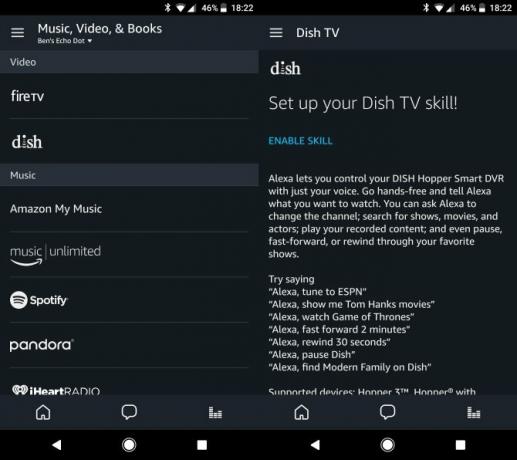
Ja jūs vairāk esat grāmatu tārps, ritiniet uz leju un savā Echo varat piekļūt savām dzirdamo un iekurt bibliotēkām. Alexa var lasīt jūsu dzirdamās audiogrāmatas, kā arī visas iekurtās e-grāmatas. Tiem jābūt no Kindle Store, un Alexa nevar lasīt komiksus vai grafiskus romānus. Jūs arī nevarat pielāgot lasīšanas ātrumu. Tomēr tas ir labs veids, kā pievērsties lasīšanai, kamēr strādājat.
Echo Dot pievienošana ārējiem skaļruņiem
Jūsu Dot satur pamata skaļruņus, kas lieliski darbojas, lai sarunātos ar Alexa. Lai gan viņi neaizpildīs istabu ar skaņu, viņi visu padarīs darbu pamata pieprasījumu izpildei. Tomēr tie ir ievērojami zemāki par mūzikas atskaņošanu. Tādējādi jūs varētu vēlēties savienojiet savu Dot ar skaļruni, izmantojot Bluetooth Labākais Echo Dot runātājs mūzikas mīļotājiemVai domājat iegūt kādu no Amazon Echo Dot ierīcēm? Šeit ir labākie Echo Dot skaļruņi, kas iet tam līdzi. Lasīt vairāk vai audio kabelis labākai skaņas kvalitātei.
Lai izmantotu 3,5 mm audio kabeli, vienkārši ievietojiet vienu kabeļa galu Echo, bet otru - pie skaļruņiem, kurus vēlaties izmantot. Tad, kad Alexa atskaņos kādu audio, jūs to dzirdēsit caur labākajiem skaļruņiem. Pārliecinieties, ka abu ierīču skaļuma līmenis ir pieņemams, ja šķiet, ka neko nedzirdat. Ņemiet vērā, ka jūs nevarat izdarīt apgriezto virzienu un izmantot kabeli, lai atskaņotu mūziku no Dot no citas ierīces. Zemas kvalitātes skaļruņi nozīmē, ka tā vienalga nebūtu laba ideja.

Lai savienotu Bluetooth skaļruni, izvēlnē Iestatījumi veiciet tikai dažus pieskārienus. Atveriet lietotni Alexa, izbīdiet kreiso izvēlni un atlasiet Iestatījumi. Jums vajadzētu redzēt savu ierīci zem Ierīces virsraksts saraksta augšpusē. Atlasiet to, pēc tam izvēlieties Bluetooth.
Parādītajā izvēlnē nospiediet Savienojiet pārī jaunu ierīci pogu un novietojiet skaļruni pāra režīmā. Izvēlieties pareizo ierīci, un jūsu Echo atskaņos visu audio caur šo skaļruni. Sakiet, ja vēlaties pārtraukt savienojumu Alexa, atvienojiet Bluetooth un tas atskaņos audio tikai caur jūsu punktu. Sakiet, lai vēlāk atkal izveidotu savienojumu Alexa, pievienojiet Bluetooth. Pārliecinieties, ka runātājs ir ieslēgts, kad jūs to darāt!
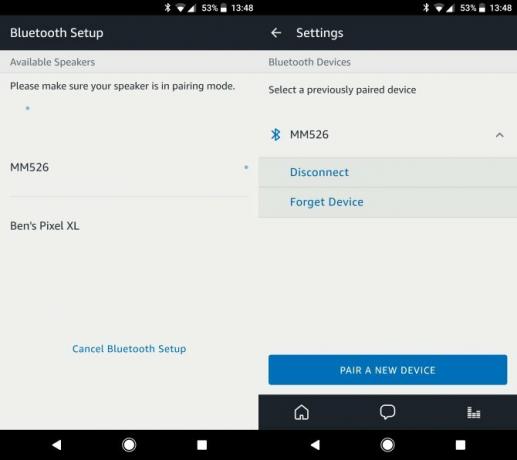
Balss zvana un ziņojumapmaiņa
Viena no Alexa jaunākajām funkcijām ir bezmaksas zvanīšana un ziņojumapmaiņa uz citām Echo ierīcēm. Varat izmantot šo funkciju, lai atstātu ziņu draugam vai pat piezvanītu viņam un tērzētu tiešraidē bez papildu maksas. Pieskarieties Ziņapmaiņa, lai skatītu savus jaunākos ziņojumus un pat nosūtītu tos no lietotnes.
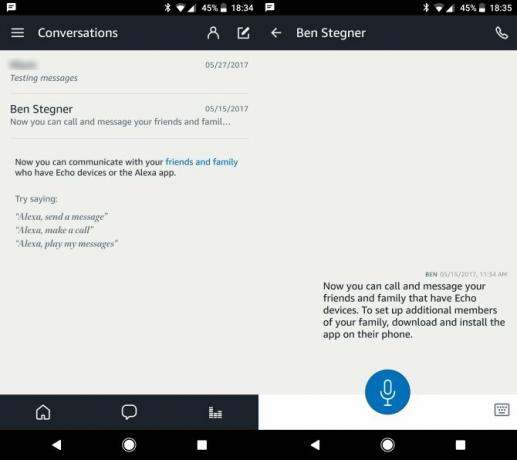
Pārbaudiet mūsu ceļvedis atbalss izsaukšanai Kā izmantot Amazon Echo balss zvanus un ziņojumapmaiņu trīs vienkāršos soļosJūsu Amazon Echo ierīce un Alexa ir aizņemti, lai uzzinātu dažus jaunus trikus. Tā kā lietotāji jau sen to pieprasa, ziņojumapmaiņa un balss zvana pievieno vēl vienu noderīguma līmeni ārkārtīgi populārajam balss skaļrunim. Lasīt vairāk par visu, kas jums jāzina.
Viedās mājas funkcionalitāte
Echo ir lielisks viedās mājas iestatīšanas stūrakmens. Bīdiet atvērt izvēlni un atlasiet Gudrā māja un redzēsit atbalss centru jaunu ierīču pievienošanai un pielāgošanai. Iedziļināšanās viedās mājas izveidē pārsniedz šī raksta darbības jomu - pārskatiet mūsu viedie sīkrīki, kurus ir viegli iestatīt un mūsu gudro mājas sākuma komplekts 400 ASV dolāru vērtībā ja jums ir nieze, pieskarieties šai savas atbalss pusei.

4. Lietotnes Amazon Alexa iestatījumi
Mēs esam izpētījuši pamatus, kā izmantot jūsu Echo Dot, kā arī izmantot Alexa un pievienot prasmes. Kā Echo īpašniekam jums jāzina arī par noderīgajām iespējām, kuras var izmantot tālruņa Alexa lietotnē. Lai tai piekļūtu, izspiediet kreiso izvēlni un atlasiet Iestatījumi. Apskatīsim, ko jūs tur varat darīt.
Mainiet sava atbalss modināšanas vārdu
Pēc noklusējuma katras Echo ierīces modināšanas vārds ir Alexa. Bet, ja jums tas nepatīk vai jūsu mājās ir kāds ar tādu pašu vārdu, varat to mainīt. Iet uz Iestatījumi, pieskarieties ierīces nosaukumam un ritiniet uz leju līdz Modināšanas vārds. Jūs varat izvēlēties no četrām iespējām: Alexa, Amazon, Atbalss, un Dators.
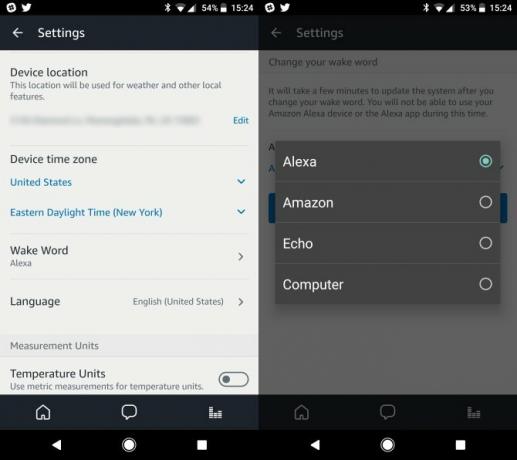
Pēdējam vajadzētu pārsūdzēt Zvaigžņu treks fani. Bet pat ja jums tas nav prātā Alexa, nomoda vārda maiņa var palīdzēt lai jūsu ierīces netiktu nolaupītas Datorurķēšana mājās: Kā iestatīt ierīces, lai tās būtu drošībāKad jūs domājat par gudru mājas uzlaušanu, jūs, iespējams, nedomājat par Burger King. Bet gudra mājas drošība ir liels darījums - un Burgers Kings mums vienkārši parādīja, kāpēc. Lasīt vairāk .
Savienojiet pārī ar tālvadības pulti ar savu atbalsi
Tas nav iekļauts lodziņā, lai samazinātu izmaksas, bet Amazon padara tālvadības pults Echo Dot. Ja jūs to iegādājaties, dodieties uz Iestatījumi> [Ierīce]> Ierīces pāra savienošana un veiciet darbības, lai to sinhronizētu.
Alexa Voice Remote for Amazon EchoAlexa Voice Remote for Amazon Echo Pērciet tagad vietnē Amazon
Iespējot Netraucēt jūsu atbalss
Ja jums ir daudz draugu, kuriem ir arī Echo ierīce, jūs, iespējams, nevēlaties, lai viņi visu laiku sūta jums ziņojumus. Iet iekšā Iestatījumi> [Ierīce]> un ieslēdziet Netraucēt un Alexa jums neziņos, ja kāds jums piezvanīs vai nosūtīs ziņojumu. Varat arī ieplānot laiku, kurā netraucēt automātiski aktivizēties katru dienu.

Saki Alexa, ieslēdziet / izslēdziet netraucēt to mainīt, neiedziļinoties izvēlnēs.
Pielāgojiet savas atbalss skaņas opcijas
Jūsu Dot nespēlē izklausās super bieži, taču jums vajadzētu pielāgot tā piedāvātās iespējas pēc savas izvēles. Pēc tam, kad esat pieskāries ierīces nosaukumam Iestatījumi, krāns Izklausās.
Izmēģiniet jaunu trauksmes signālu, pieskaroties Trauksme ieraksts. Tad pārliecinieties, ka jūsu Trauksmes, taimera un paziņojumu skaļums ir pietiekami augsts, ka jūs to dzirdat. Jūs nevēlaties palaist garām modinātāju! Varat arī atspējot Audio opcija zem Paziņojumi ja nevēlaties uzzināt, kad pienāk jauns ziņojums.
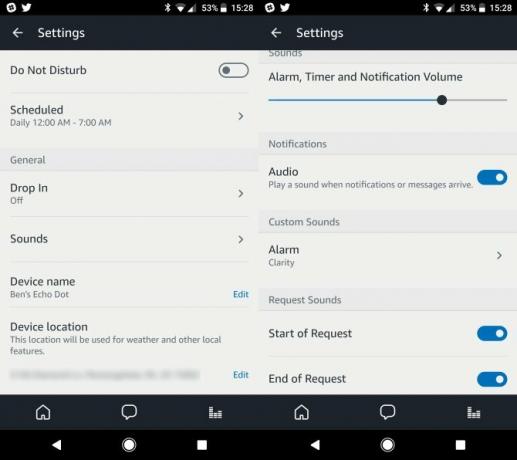
Mēs iesakām katram Echo īpašniekam ieslēgt abus Pieprasījuma sākums un Pieprasījuma beigas skaņas. Ikreiz, kad tu saki Alexa, jūsu atbalss atskaņos nelielu signālu, lai jūs zināt, ka tas jūs dzirdēja. To pašu signālu dzirdēsit arī tad, kad jūsu atbalss atpazīs, ka esat beidzis runāt.
Mainiet savas atbalss ierīces atrašanās vietu
Jūsu Echo tas jāiestata automātiski. Bet tikai gadījumā dodieties uz Iestatījumi> [Ierīce]> Ierīces atrašanās vieta un iestatiet savu adresi. Tas nodrošina visprecīzākās informācijas iegūšanu, jautājot par vietējo informāciju.
Saņemiet paziņojumus par piegādi savā atbalstā
Ja vēlaties, Alexa var jums pateikt, kad jūsu Amazon paketes ir tuvu piegādei. Vizīte Iestatījumi> Paziņojumi> Iepirkšanās paziņojumi un ieslēdziet Paziņojumi par sūtījumu. Ikreiz, kad redzat dzeltenu gredzenu, palūdziet Alexa izlasīt paziņojumus, lai redzētu, kad jūsu prece ieradīsies.
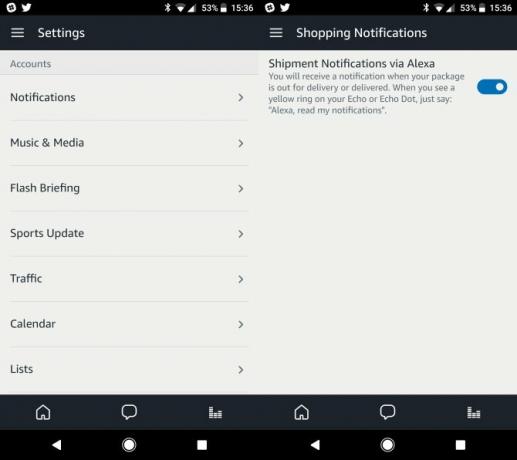
Rediģējiet sava Echo ziņu avotus
Dodies uz Flash informatīvs ziņojums sadaļa Iestatījumi lai mainītu, no kurienes jūs iegūstat jaunumus. Pēc noklusējuma tas ir iestatīts uz NPR stundas ziņu kopsavilkumu un laika apstākļiem. Lai pievienotu avotus, pieskarieties Iegūstiet vairāk Flash informācijas saturu un pievienojiet visu, kas jums patīk. Vai mēs varam ieteikt MakeUseOf's Tech News prasme?
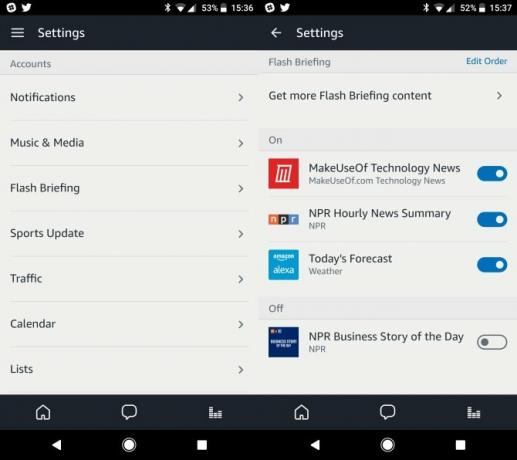
Pievienojiet savai atbalss savas iecienītās sporta komandas
Saki Alexa, sporta atjauninājums un viņa pastāstīs, kā klājas jūsu iecienītākajām komandām un kāda ir viņu nākamā spēle. Bet jums vispirms jāprecizē, kuras komandas jums rūp. To var izdarīt Iestatījumi> Sporta atjaunināšana izvēlne. Vienkārši meklējiet komandas vārdu un piesitiet tam, lai pievienotu to savam sarakstam.
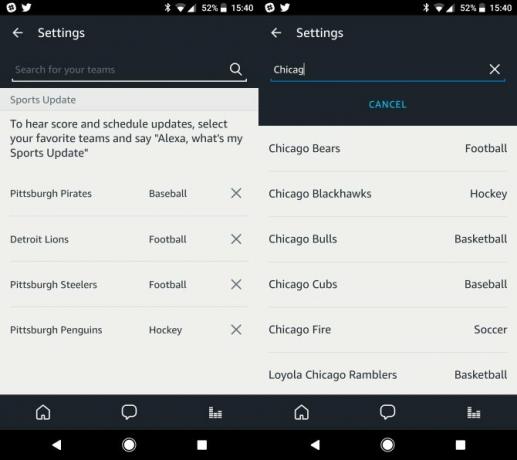
Norādiet savu braucienu uz echo
Atcerieties, kad mēs pieminējām Alexa spēju atrast satiksmi? Doties uz Iestatījumi> Satiksme lai norādītu ikdienas pārvietošanos. Sāciet ar savu mājas adresi, pēc tam norādiet darba mērķi. Starp citu jūs pat varat pievienot pieturvietu, ja vienmēr saņemat rīta kafiju vai pametat bērnus skolā.

Savienojiet kalendārus ar savu atbalsi
Alexa var pievienot vienumus jūsu kalendāram vai paziņot, kas notiek jūsu dienā. Lai to iespējotu, ir jāpievieno kalendāra pakalpojums. Iet uz Iestatījumi> Kalendārs un jūs varat izvēlēties savienot savus Google, Outlook vai iCloud kalendārus. Pieskarieties savai preferencei un pierakstieties savā kontā, lai tos saistītu.

Sinhronizēt veicamo darbu sarakstus ar jūsu atbalsi
Lietotnē Alexa ir iekļauts pamata uzdevumu saraksts. Bet, ja jūs jau izmantojat citu pakalpojumu, jūs, iespējams, labprātāk integrētu to esošajā darbplūsmā. Vizīte Iestatījumi> Saraksti lai to izdarītu. Izvēlieties no vairākiem populāriem pakalpojumiem, tostarp Any.do un Todoist, un jūs varat pierakstīties savos kontos, lai saistītu sarakstus.

Vilciens Alexa
Ja Alexa nedzird jūs pareizi, varat veikt ātru treniņu. Iet uz Iestatījumi> Balss apmācība iemācīt Aleksam, kā tu runā. Jums būs jāizlasa 25 frāzes parastajā balsī no tipiska attāluma. Izmantojiet šo, un Alexa iegūs labāku priekšstatu par to, kā jūs izklausāties.
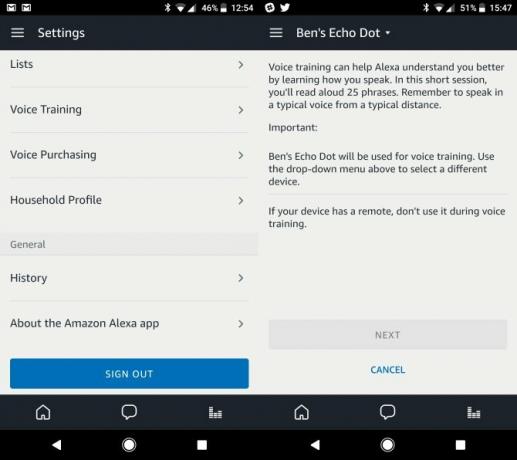
Atspējojiet balss iegādi savā atbalstā vai pievienojiet PIN
Naudas tērēšana Amazon, izmantojot tikai savu balsi, dažiem cilvēkiem varētu būt pārāk vilinoši. Ja nevēlaties iespēju iegādāties kopā ar Alexa, dodieties uz vietni Iestatījumi> Balss iegāde un atspējot slīdni Pirkšana ar balsi. Tā vietā varat norādīt četrciparu kodu, kas nepieciešams, veicot balss pirkumus. Tas neļauj viesiem mesties malā un iegādāties ķekars nevēlamā materiāla.
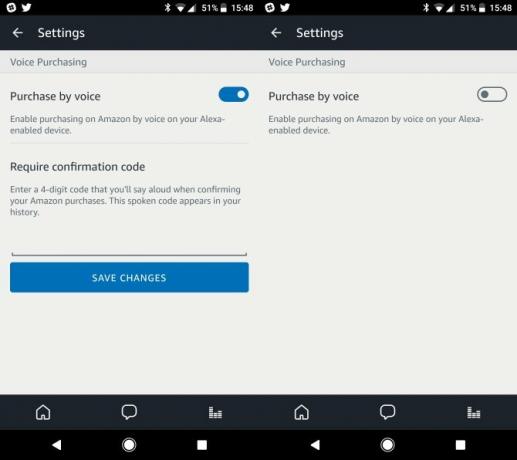
Iespējojiet vairākus mājsaimniecības locekļus savā atbalstā
Iekš Iestatījumi> Mājsaimniecības profils sadaļā jūs varat pievienot citu pieaugušo savam Amazon mājsaimniecībai. Tas abiem cilvēkiem ļauj piekļūt otra saturam un ļauj koplietot sarakstus starp citām funkcijām. Amazon's Household funkcija izmanto ārpus Alexa, tāpēc ir vērts to apskatīt.
5. Echo Dot problēmu novēršana
Tagad, kad jūs zināt gandrīz visu par savu Echo Dot, apcerēsimies, apspriežot dažus izplatītus jautājumus. Ja kāds jums parādīsies, jūs zināt, kā to novērst.
Piezīme: Tāpat kā datora pārstartēšana novērš daudz problēmu, pirmais traucējummeklēšanas solis, kas jums vienmēr jāveic ar Echo, ir tā atsāknēšana. Lai ieslēgtu Dot barošanas ciklu, vienkārši atvienojiet to no strāvas, pagaidiet dažas sekundes, pēc tam pievienojiet to atpakaļ un ļaujiet tam atkal izveidot iesākumu.
Alexa nevar tevi dzirdēt
Ja šķiet, ka Alexa jūs nedzird, mēģiniet attālināt punktu no jebkādiem šķēršļiem. Ja iespējams, pārvietojiet to vismaz astoņas collas no visām sienām.
Apsveriet arī to, kāds cits troksnis varētu traucēt Alexa jūs skaidri dzirdēt. Gaisa kondicionieris, kas visu laiku darbojas jūsu atbalss tuvumā, apgrūtina jūsu balss uzņemšanu. Mūzikas atskaņošana telpā arī varētu kavēt Alexa dzirdi.
WiFi savienojuma problēmas
Echo Dot, atsakoties izveidot savienojumu ar WiFi, kad to iestatāt, vai ja tas nejauši pārtrauc savienojumu, ir izplatīta problēma. Ja tas ietekmē jūs, vispirms ieslēdziet visu tīkla aprīkojumu, ieskaitot punktu, maršrutētāju un modemu.
Ja pēc tam problēmas joprojām pastāv, mēģiniet Echo tuvināt maršrutētājam. Jums vajadzētu arī mēģināt turēt Dot prom no citām ierīcēm, piemēram, mikroviļņiem, kas varētu to traucēt. Atvienojiet citas tīkla ierīces, kuras nelietojat, lai netiktu tērēts joslas platums. Pārskats mūsu padomi, kā padarīt jūsu bezvadu tīklu ātrāku Kāpēc mans Wi-Fi ir tik lēns? Lūk, kā to labotJautājat, kāpēc jūsu Wi-Fi savienojums ir tik lēns? Šajā rakstā ir izskaidroti ātri un vienkārši veidi, kā salabot un paātrināt Wi-Fi interneta savienojumu. Lasīt vairāk un kā novērst tīkla problēmas Tīkla problēmas? 7 diagnostikas triki un vienkārši labojumiTīkla problēmas ir jā diagnosticē, pirms tās var atrisināt. Šajā rakstā apskatīti septiņi vienkārši triki tīkla nostiprināšanai. Lasīt vairāk lai saņemtu turpmāku palīdzību.
Alexa jūs bieži pārprot
Vai esat slims jautāt Aleksam, kādi ir laika apstākļi, un tā vietā uzzināt jautru faktu? Ja viņa nedzird jūs pareizi, jūs saņemsit visa veida dīvainus rezultātus. Labākais veids, kā to novērst, ir iepriekšminētā balss apmācības funkcija.
Iet uz Iestatījumi> Balss apmācība un jūsu atbalss lūgs jums runāt 25 frāzes no normāla attāluma. Tādējādi ierīce tiks apmācīta, lai labāk saprastu, kā jūs runājat.
Ja šķiet, ka tas nepalīdz, varat pārbaudīt, ko Alexa domā, ko jūs sakāt. Iet uz Iestatījumi> Vēsture un jūs atradīsit visu sarakstu, ko esat teicis Alexa. Pieskarieties ierakstam, un jūs varat atskaņot tiešraidi audio, kā arī apstiprināt, ka Alexa izdarīja to, ko jūs gribējāt. Problēmu vārdu identificēšana var palīdzēt skaidrāk izrunāt, uzrunājot savu atbalsi.
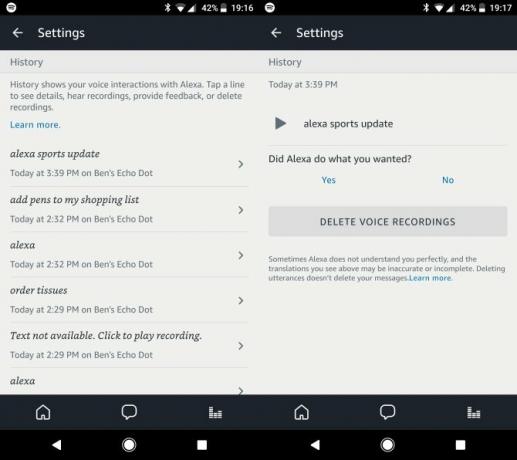
Pilnīgi sasaldēts? Rūpnīcas atiestatīšana
Ja esat izmēģinājis visas iepriekš minētās darbības un jūsu ierīce joprojām nereaģē, jums, iespējams, būs jāveic kodolrisinājums. Jūs varat veikt rūpnīcas atiestatīšanu ierīcē, lai tā tiktu nosūtīta atpakaļ uz noklusējuma iestatījumiem. Ņemiet vērā, ka tas izdzēsīs visas preferences un prasmes, tāpēc jums tas būs jāiestata no jauna.
Otrās paaudzes Echo Dot nospiediet un turiet Mikrofons izslēgts un Skaļums uz leju pogas kopā apmēram 20 sekundes. Jūs redzēsit, ka gaismas gredzens kļūst oranžs, pēc tam zils. Pēc tam jūsu atbalss ir gatavs iestatīšanai no jauna.
Pirmās paaudzes Dot ir īpaša atiestatīšanas poga. Atrodi mazo Atiestatīt pogu uz ierīces pamatnes un izmantojiet saspraudi, lai to nospiestu un turētu. Gaismas gredzens kļūs oranžs, tad zils, un tas atgriezīsies rūpnīcas noklusējuma iestatījumos.
Alexa, tu esi satriecošs
Tur jums tas ir - pilnīgs jaunā Echo Dot iestatīšanas un lietošanas ceļvedis. Ar šo ierīci jūs varat izklaidēties. Neatkarīgi no tā, vai vēlaties to izmantot tikai laikapstākļiem un spēlēm, vai arī ap to veidojat visu viedo māju, jūs nevarat pārspēt to, ko Dot piedāvā par cenu.
Lai uzzinātu vairāk par savu atbalsi, pārbaudiet labākie Echo Dot piederumi. Un, ja vēlaties padarīt savu jauno viedo skaļruni pārnēsājamu, noteikti satveriet kādu no šiem labākās Amazon Echo Dot baterijas 8 labākās pārnēsājamās Amazon Echo Dot baterijasEcho Dot ir viedtālruņa Amazon Echo portatīvais izdevums. Šeit ir labākās šodien pieejamās Echo Dot baterijas. Lasīt vairāk .
Bens ir redaktora vietnieks un sponsorētā pasta menedžera vietne MakeUseOf. Viņam ir B.S. datorinformācijas sistēmās no Grove City koledžas, kur viņš absolvēja Cum Laude un ar izcilību viņa galvenajā kategorijā. Viņš bauda palīdzēt citiem un aizraujas ar videospēlēm kā mediju.